Adobe Premiere Pro – 프리미어 프로 상하반전 적용 방법
프리미어 프로 비디오 효과를 통한 영상 상하반전 적용 방법
비디오 효과 적용을 통한 영상 상하반전
지금까지 프리미어 프로의 기초적인 편집 내용과 자막, 렌더링 방법까지 알아봤습니다. 기초적인 부분을 알아봤으니 이제는 영상 편집 중 사용할 수 있는 다양한 효과에 대해서 알아보겠습니다. 그 첫 번째, 영상 상하반전 효과 적용 방법입니다.
1. 영상 효과
먼저 상단에 편집 탭으로 이동하고 프로젝트 패널에서 추가 메뉴-효과를 선택합니다. 영상에 관한 다양한 효과와 관련된 내용을 적용할 수 있습니다.
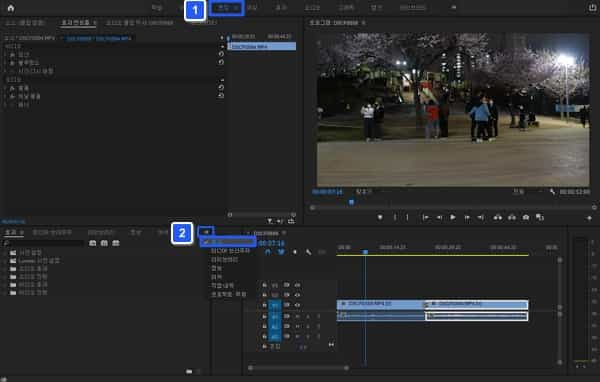
2. 영상 변형 효과 선택
상하반전 및 좌우 반전은 영상 변환 효과에서 사용이 가능합니다. 비디오 효과-변형-원하는 옵션 선택 후 적용합니다. 타임 라인에서 원하는 영상을 선택하고 마우스 드래그 앤 드롭을 하면 쉽게 적용할 수 있습니다.
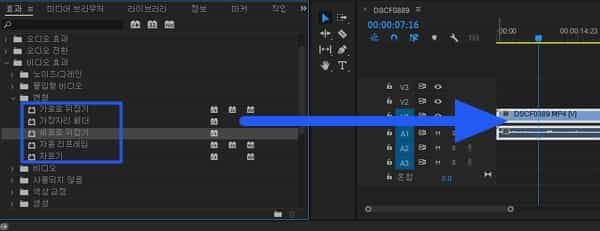
3. 영상 효과 적용 확인
프로그램 모니터 패널을 통해 미리 보기가 가능합니다. 영상에서 제대로 영상 효과가 적용됐는지 확인합니다. 적용됐다면 그대로 쓰거나 다른 효과를 적용해 볼 수 있습니다.
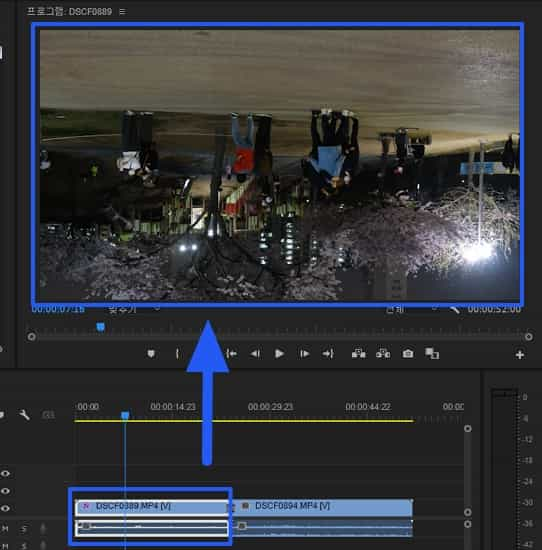
4. 일정 부분만 영상 효과 넣기
소스 모니터 패널 쪽에 있는 영상 마스크 세팅을 통해 일정 부분만 영상 효과를 넣을 수 있습니다. 주로 전/후 사진을 보여줄 때 매우 좋은 효과를 가질 수 있습니다.

정리
- 상하반전 및 좌우 반전은 영상 변환 효과에서 사용할 수 있다.
- 상하반전 효과는 영상 전체나 부분에 적용할 수 있다.